QQ密码忘了怎么找回?本章内容给大家谈谈关于遇上QQ忘记密码怎么找回的问题,我们该怎么处理呢。下面这篇文章将为你提供一个解决思路,希望能帮你解决到相关问题。
QQ密码忘了怎么找回
1。
打开QQ,在登录界面点击右下角更多选项。
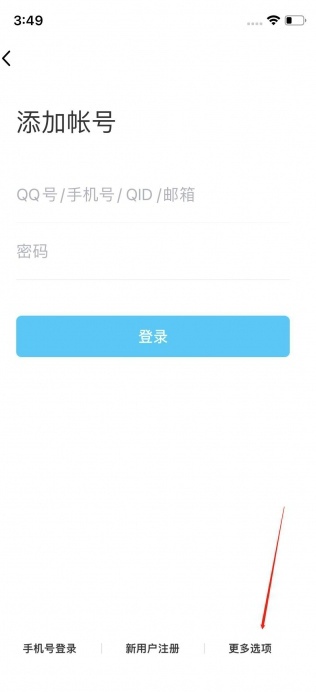
2。
在弹出的窗口中选择找回密码。
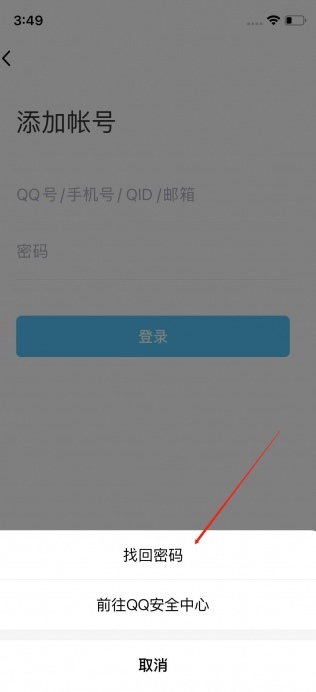
3。
输入账号并点击下一步,完成拼图验证。
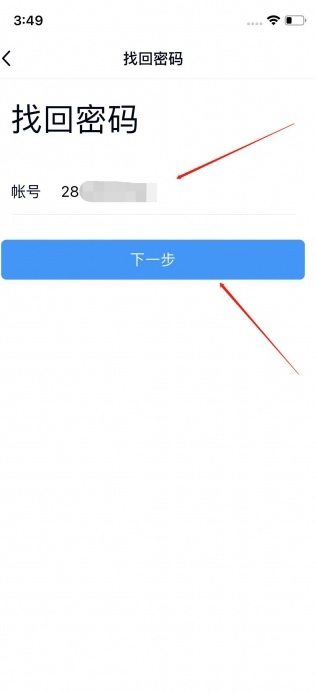
4。
接着在新的窗口中点击资料辅助验证。
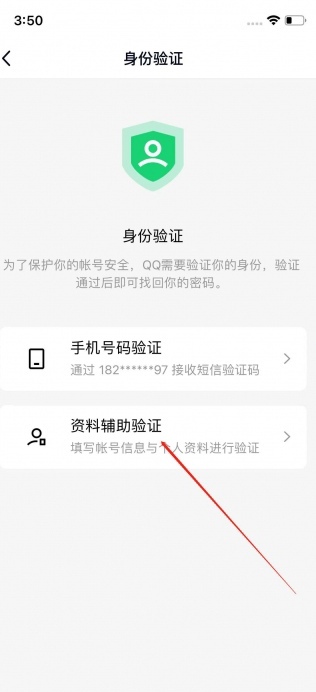
5。
勾选服务协议,点击开始验证选项。

6。
输入当前可用的手机号和验证码并点击下一步。

7。
输入姓名和证件号码,勾选服务协议并点击下一步。
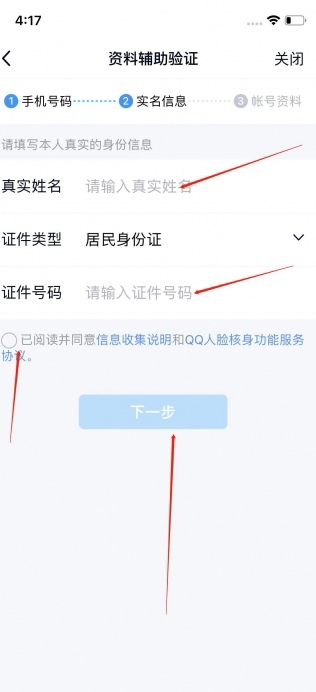
8。
勾选服务协议并完成人脸识别。
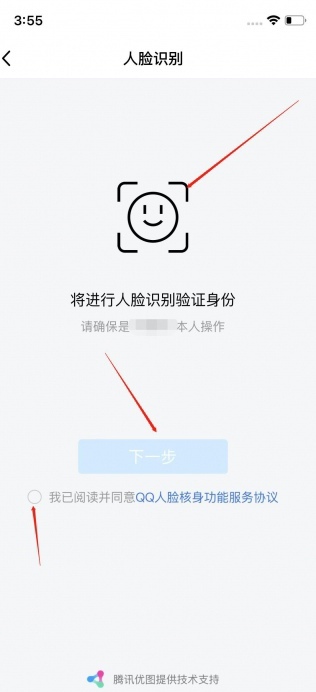
9。
勾选不记得曾使用过的密码并点击提交。
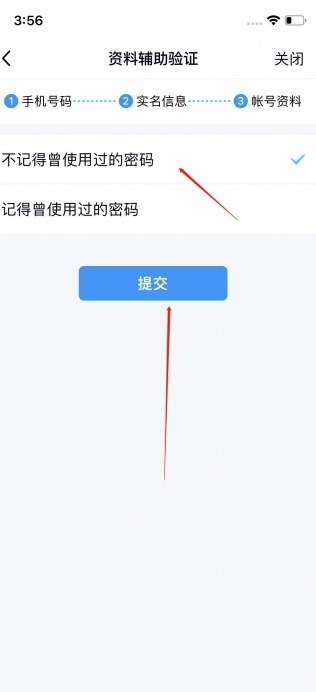
10。
提交过后即可获得新的QQ密码。

QQ忘记密码怎么找回
第一:首先打开QQ,点击“找回密码”。
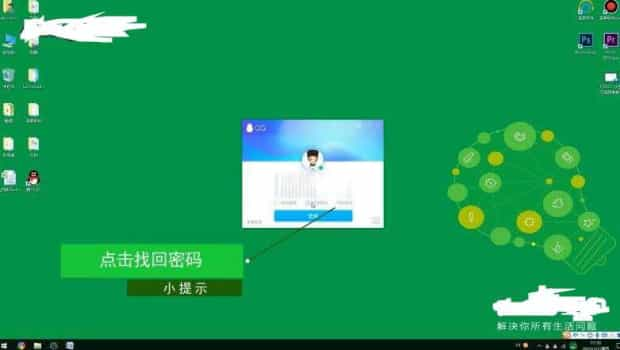
第二:在弹出网页中,输入QQ号码。
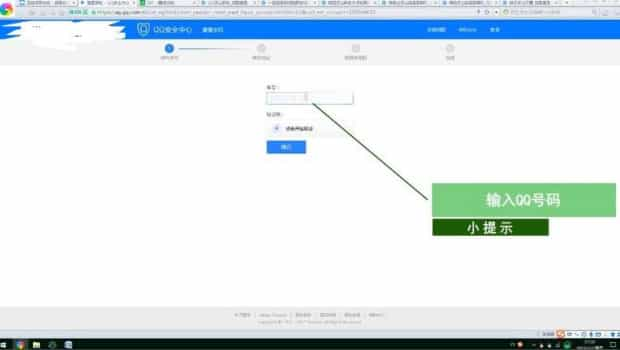
第三:然后进行安全验证,并点击“确定”。
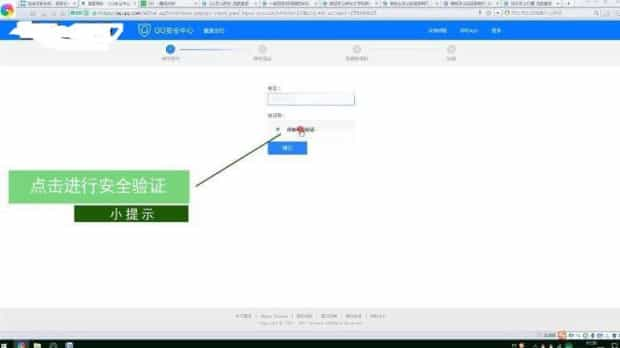
第四:填写密保手机号码后,点击“确定”。
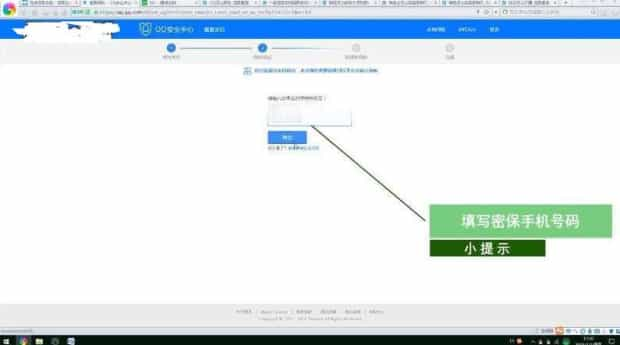
第五:输入手机短信验证码,然后点击“确定”。
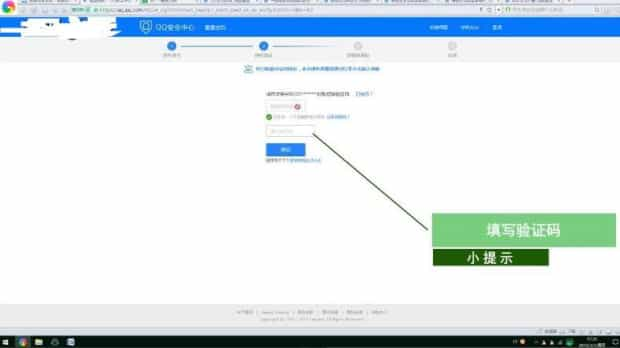
第六:然后设置新密码即可。
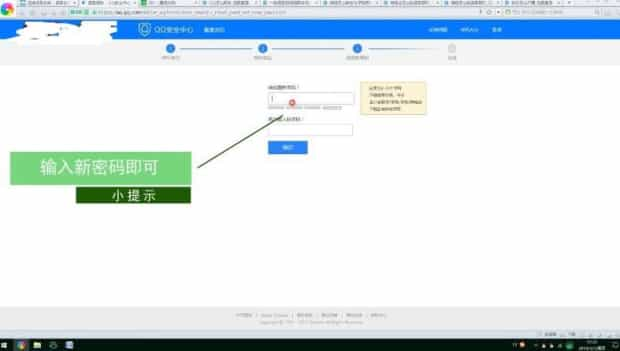
第七:如手机号码已更换,则在身份验证处,点击“更换其他验证方式”。
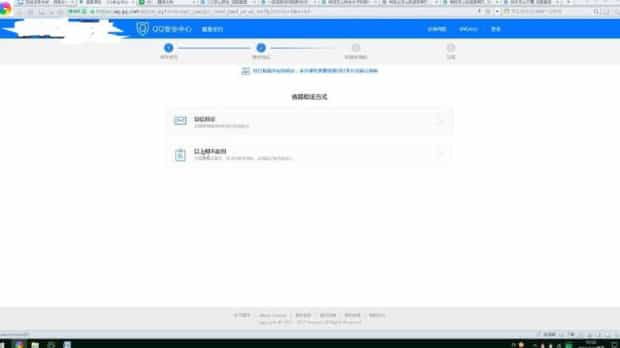
第八:然后点击“以上都不能用”,然后尽可能的详细填写其他信息即可。
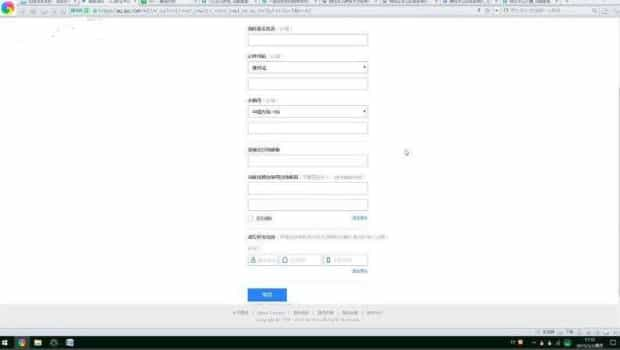
关于QQ忘记密码怎么找回的全部内容就介绍完了,希望文章能够帮你解决相关问题,更多请关注本站软件栏目的其它相关文章!
